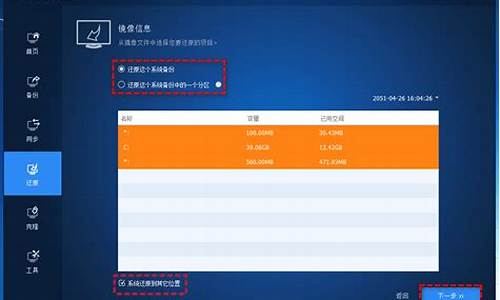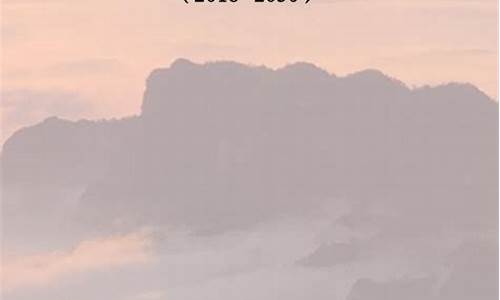电脑系统无用了怎么办,电脑系统什么都没有了该怎么办?
1.电脑系统文件损坏开不了机怎么办
2.win10电脑系统坏了怎么办
3.电脑长久不用,开机不能进系统怎么办
4.解决电脑问题,几步搞定!
5.win7电脑无法正常开启,按F8也没用怎么办

一、重装系统。电脑安装系统方法很多,以下所列可择一操作。
1.硬盘安装:开机或重启后按F11键或F8键,看有没有安装一键GHOST或类似软件,有则选择一键还原按回车确定,进入一键还原操作界面后,再选择“还原”确定即可。如果以前刚装机时进行过一键备份,则能恢复到备份时的状态。另外,如果能够进入现在的系统或开机时按F8能够进入命令行模式,可搜索WINDOWS版或DOS版的GHOST.exe程序和GHO系统文件,然后手工运行GHOST程序装载系统GHO文件也能重装系统。
2.U盘安装:如果没有一键还原,则使用系统U盘重装系统。系统U盘制作及重装系统的操作步骤为:
1).制作启动U盘:到实体店买个4-8G的U盘(可以要求老板帮忙制作成系统U盘即可省略以下步骤),上网搜索下载老毛桃或大白菜等等启动U盘制作工具,将U盘插入电脑运行此软件制作成启动U盘。
2).复制系统文件:上网到系统之家网站下载WINXP或WIN7等操作系统的GHO文件,复制到U盘或启动工具指定的U盘文件夹下。
3).设置U盘为第一启动磁盘:开机按DEL键(笔记本一般为F2或其它)进入BIOS设置界面,进入BOOT选项卡设置USB磁盘为第一启动项(注:部分电脑需要在此时插入U盘进行识别才能设置),再按F10保存退出重启。
4).U盘启动并重装系统:插入U盘启动电脑,进入U盘功能菜单之后,选择“将系统克隆安装到C区”,回车确定后按提示操作,电脑会自动运行GHOST软件自动搜索U盘上的GHO文件克隆安装到C区,整个过程基本无需人工干预,直到最后进入系统桌面。
3.光盘安装:电脑使用光盘重装系统,其操作步骤如下:
1)、准备好系统光盘:如果没有可以去电脑商店购买。
2)、设置光盘启动电脑:开机后按DEL键(笔记本一般为F2或根据屏幕底行提示的热键)进入CMOS,并在BOOT选项卡中设置光驱(CD-ROM或DVD-ROM)为第一启动项,再按F10保存退出重启。
3)、插入光盘并启动电脑:重启电脑时及时将系统光盘插入光驱。
4)、克隆安装系统:光盘启动成功后会显示功能菜单,此时选择菜单中的“将系统克隆安装到C区”,回车确定后,再按提示操作即可,整个安装过程几乎完全自动化,无需人为干预。
注意:在安装系统完成后,先安装安全软件如360安全卫士加360杀毒或者金山毒霸之类其它安全软件,进行全盘查杀木马、病毒,再打好系统补丁、安装常用软件,并下载安装使用一键还原工具进行系统备份,以备不时之需。
二.检修硬件:如果以上操作完成后仍然无法解决问题,则需要考虑硬件问题。
1、重新插拔内存条和显卡并用橡皮擦拭金手指。
2、重新插拔硬盘的电源线和数据线以排除硬盘接触不良,并使用启动U盘或光盘启动电脑后,运行DISKGEN对硬盘进行检测,尝试修复碎片、坏道或MBR引导扇区。
3、建立最小系统逐一替换硬件如内存、硬盘、主板、显卡等等进行检测,以确定故障源。
电脑系统文件损坏开不了机怎么办
1. 电脑系统崩溃了怎么办
系统文件损坏解决方案:
1、开机按F8不动到高级选项出现在松手,选“最近一次的正确配置”回车修复。
2、请开机按F8进入到安全模式中用系统自带的系统还原,还原到你没有出现这次故障的时候修复。
3、如果故障依旧,使用系统盘修复,打开命令提示符输入SFC /SCANNOW 回车(SFC和/之间有一个空格),插入原装系统盘修复系统,系统会自动对比修复的。
4、如果故障依旧,在BIOS中设置光驱为第一启动设备插入系统安装盘按R键选择“修复安装”即可。
5、如果故障依旧,建议重装操作系统。
如果实在不行,建议选择修复安装,这样即修复了系统,又可使C盘的程序和文件不受损失。
2. 系统崩溃了,但是盘里的东西很重要,怎么办啊,10万火急
把硬盘拔下来插到另一台机器上做硬盘对拷啊。硬盘对拷有很多方法的:
1. 使用Ghost软件。可从网上下载。将两块硬盘都接上(一块设为从盘),进入DOS下,运行Ghost,有硬盘对拷功能。 网上也有使用说明的。
2. 用数据线,把两台电脑连起来,把系统备份复制到新盘,恢复即可。
不过,上述方法其实很麻烦,你应该各自作一个备份,系统有问题时,恢复就行了。(用Ghost、或者用"还原精灵"个人版,这个操作比用Ghost简单 )你说的两个硬盘对拷系统,前提条件是两台电脑的硬件要基本一致才行,如果CPU、主板、硬盘、内存显卡等硬件不一样的话,对拷的系统是不会在新电脑上启动运行的。
把主盘的数据线插在IDE1上,把从盘插到IDE2上,然后从主盘进入DOS系统,然后用GHOST工具,
选择菜单Local→Disk→To Disk,在弹出的窗口中选择源硬盘(第一个硬盘),然后选择要复制到的目标硬盘(第二个硬盘)。注意,可以设置目标硬盘各个分区的大小,Ghost 可以自动对目标硬盘按设定的分区数值进行分区和格式化。选择 Yes 开始执行
接双硬盘前,首先要设置好硬盘跳线,硬盘的跳线方法可参考硬盘说明书,不同的硬盘,跳线方法一般也不同。如果一根IDE数据线上只接唯一的一个IDE设备(例如硬盘、光驱、ZIP或MO等),就不需要对这个唯一的IDE设备设置跳线,系统会自动识别这个IDE设备(例如硬盘)的身份。
一般都是将性能好的新硬盘(第一硬盘)设为主盘MA(Master Device)接在第一个IDE接口(Primary IDE Connector)上。至于旧硬盘(第二硬盘),有几种接法:
1.两个硬盘接在同一根硬盘数据线上,则第二硬盘应设为从盘SL(Slave Device)。
2.第二硬盘接在第二个IDE接口(Secondary IDE Connector)上,如果该接口的数据线上只有一个硬盘,也没接光驱,那么,第二硬盘就不用跳线;如果这根数据线上还挂有光驱,一般将第二硬盘和光驱的其中一个设为Master Device,另一个设为Slave Device,这由你自己决定。
顺便说一下,在硬盘或光驱上,除了MA、SL跳线外,还有一个CS(Cable Select,电缆选择)跳线。如果跳线选择为CS有效,该IDE设备的主、从身份就由硬盘数据线决定。一般来说,连接在硬盘数据线中间插头上的盘是主盘,连接在硬盘数据线末端插头上的盘是从盘。但是,光有CS跳线还不行,还需要对普通的40芯硬盘数据线进行改造,即:从带颜色的一边数起,把在两个主、从盘插头之间的第28根线切断,注意一定不要切断其它线,这样就可以配合CS跳线作为一条专用硬盘数据线。当需要交换主、从盘身份时,只要把这条硬盘数据线接硬盘的两个插头对调一下即可,而不必把硬盘拆卸下来重新跳线。这对于双硬盘接在同一根数据线上、需要变换硬盘主、从设置的朋友来说,是很方便的。
安装双硬盘,不能不说“盘符交错”问题。什么是“盘符交错”呢?举个例子吧。假设你的第一硬盘原来有C、D、E三个分区,分别标记为C1、D1、E1,第二硬盘有C、D两个分区,分别标记为C2、D2。一般情况下,安装双硬盘后,硬盘分区的顺序将为C-C1,D-C2,E-D1,F-E1,G-D2,你看,原来第一硬盘的D、E分区变成了E、F盘,在C、E盘之间嵌入了第二硬盘的C分区,这就是“盘符交错”。“盘符交错”会引起安装双硬盘以前原有的软件、链接等因路径错误而无法正常工作。
可以采取以下措施来避免“盘符交错”。
1.如果两块硬盘上都有主DOS分区,可在CMOS中只设置第一硬盘,而将第二硬盘设为None,这样,在Windows或Linux系统中就会按IDE接口的先后顺序依次分配盘符,从而避免“盘符交错”,而且也不会破坏硬盘数据。这样做的好处还有,如果在两块硬盘的主DOS分区分别装有不同的操作系统,可以通过改变CMOS设置激活其中的一个硬盘,屏蔽另一个硬盘,从而启动相应的操作系统。缺点是:在纯DOS下无法看到被CMOS屏蔽的硬盘。
2.只在第一硬盘上建立主DOS分区(当然还可以有其它逻辑分区),而将第二硬盘全部划分为扩展分区,然后再在其中划分逻辑分区,就可以彻底避免“盘符交错”了。当然,对第二硬盘分区前,要备份好你的数据哦!可以先用方法1安装好双硬盘,再把重要数据备份到第一硬盘上,最后对第二硬盘重新分区。
3. 电脑的系统崩溃了,该怎么办啊
1.你好,在出现上述你所描述的情况下,建议你联系指定的售后服务商或是指定的售后维修站,将上述情况如实反馈给他们以寻求相应的帮助!品牌机可以拨打800的免费报修电话,兼容机可以联系相应的售后维护商!这样上述的问题就会迎刃而解。
2.首先将电脑主板的BIOS设置成光盘启动模式,然后将所需要安装的系统盘放入光盘驱动器内,根据显示器显示的中文提示一步一步安装即可解决你所反映的问题!
3.可以尝试替换相关计算机硬件的排除法来判断出现上述故障的原因。
4.拆掉硬盘,安装到另一台计算机上,删除“%systemroot% \ system32 \ config \ sam即可。XP系统还需要在DOS下运行:COPY c:\WINDOWS\REPAIR\SAM C:\WINDOWS\SYSTEM32\CONFIG
5.先把ES电池放电,如果不行的话,就进入安全模式把显卡卸掉重装。
6.进入“命令提示符”窗口,输入:sfc / purgecache(回车) sfc / scannow(回车)。如果问题没有解决,那么就有可能是注册表的问题了,你可以直接在“运行”中输入:regsvr32 appwiz. Cpl,回车后故障就可以解决了。
7.打开注册表,[HKEY_USERS\S-1-5-21-527237240-776561741-839522115-500
\Software\Microsoft\Windows\CurrentVersion\Explorer\Discardable\PostSetup\ShellNew],检查这些项值,把没有的删除掉。
8.进入故障恢复控制台输入:COPY G: \ I 386 \ NTLDR C: \ (回车) COPY G: \ I 386 \ NTDETECT . C: \ (回车)
如果系统提示是否覆盖文件,键入Y,回车。接着键入C:\ BOOT . INI.如果正常显示BOOT . INI 中的内容则可重启,问题应该可以解决。如果显示为“系统找不到指定的文件和目录”那么意味着BOOT .INI 文件损坏或丢失,可到其他安装windows2000的电脑中复制该文件夹拷贝到 C:\下,重启即可。
9.打开注册表,HKEY_LOCAL_MACHINE\SOFTWARE\Microsoft\Windows\CurrentVersion\Explorer\Advanced\Folder\Hidden\SHOWALL下将Checkedvalue的键值由“0”改为“1”。
10.首先要去掉C盘根目录下文件MSDOS.SYS的只读、隐藏、系统等属性;接着用记事本打开它,将其中的“AutoScan=1”改为“AutoScan=0”,最后保存并将文件恢复成原来的属性。如此设置之后,非正常关机后重启时就不会自动进行磁盘扫描了。
11.最后再提一个建议:许多人喜欢给自己的电脑硬盘分区加上中文卷标,如系统、软件、游戏、音乐等,我觉得你的电脑最多也就5个盘,那个盘上放什么东西自己应该很清楚,不必再要卷标,要卷标还有一个不好之处就是重装系统时,在DOS下无法删除这些分区,因为在DOS下删除分区时需要输入卷标,而DOS下无法显示中文的卷标。ok
4. 台式电脑系统崩溃了怎么办
台式电脑系统崩溃了的解决方法:
1、重启,在显示WINDOWS画面之前,按F8,选择最后一次起作用的正确配置,回车进入。
2、进不了按F8的界面,用带引导系统的光盘或者U盘引导,进入WIN PE界面,打开分区管理软件,选择修复MBR或者修改引导。然后重启电脑,看能不能进系统。
3、以上方法还不行,再次进入WIN PE,用GHOST软件重装或者还原系统。
提示:带引导系统的光盘可在电脑城或卖电脑的地方购买,U盘则可以百度制作U盘引导,按说明的方法制作。
win10电脑系统坏了怎么办
电脑系统文件损坏开不了机,可以尝试以下方法。
方法一:
1、开机之后,按F8不动,直到高级选项出现后松手。
2、选“最近一次的正确配置”,回车修复。 ?
方法二:
1、开机按F8进入到安全模式中。
2、用系统自带的系统还原,还原到没有出现这次故障的时候修复。?
方法三:(如果故障依旧,使用系统盘修复)
1、打开命令提示符。
2、输入SFC /SCANNOW,回车(SFC和/之间有一个空格)。
3、插入原装系统盘修复系统,系统会自动对比修复的。?
方法四:
1、在BIOS中设置光驱为第一启动设备。
2、插入系统安装盘按R键选择“修复安装”即可。?
方法五:
重装操作系统。
电脑长久不用,开机不能进系统怎么办
1.win 10 系统损坏怎么解决
方案一:修复受损文件 1、按下WIN+X然后选择命令提示符(管理员)
2、执行命令:sfc /scannow 看能否解决;
3、或者使用一下命令修复Windows组件。
Di *** /Online /Cleanup-Image /CheckHealth
Di *** /Online /Cleanup-Image /RestoreHealth
方案二:重置Win10系统
重置可以让你获得全新的系统,当然你也可以保留原有文件!
1、打开win10开始菜单,点击“设置”选项;
2、打开系统设置后,点击“更新和安全”选项;
3、然后选择“恢复”选项,这时我们就可以看到 “重置此电脑”的选项了,单击“开始”进行重置‘;
4、接下来会出现两个选项“保留文件”和“删除所有内容”(如果是预装的电脑还会有第三个选项“还原出厂设置”可以帮助你恢复到出厂时的系统);
5、按照你自己的需要,是否要保留个人文件和程序,或是删除所有的个人文件应用和设置,这进而应该视自己有没有重要资料谨慎选项,选择一个选项后继续;
(据我测试,就算选择保留,那么很多应用还是需要重装的)确认无误后,继续下一步
6、所有准备都就绪后,点击“重置”按钮,系统开始重新启动;
以上就是Win10系统修复受损文件的方法介绍了,使用sfc /scannow命令或者重置系统能够自动修复系统的文件,从而解决Win10上的故障。
2.win10系统坏了怎么办
系统坏了 只能重装系统
U盘装系统:
是把U盘装个PE系统后,插在电脑上,可以用主板带动U盘启动,然后做系统用,主要是方便又可以更好的操作。
另外教你个装机的好方法,去买个U盘,按下边的去做即可自己装系统了。
以下是U盘装机流程: 以大白菜为例
准备未储存文件的空U盘(建议使用8G以上U盘,注意:制作PE系统时会把U盘格式的),下载大白菜U盘装机系统软件,如果自己的电脑可用,就在自己的电脑上把U盘装成PE系统,如果不好用到别的机器上制作成‘大白菜’PE安装软件的U盘,即可开始装机,把U盘插到电脑上后开机。
U盘做好后首先要做的是: 电脑正常时或是到PE桌面时,要 备份电脑上重要文件,(主要有:桌面上的重要文件和我的文档里的重要文件,拷到D盘里。)然后开始执行以下事情:
1,先把WINXP、WIN 7或是WIN10镜像下载到硬盘里或是预先做个GHO文件保存在U盘里,然后在除C盘以外的盘或者U盘根目录里新建一个GHO文件夹,在D盘根目录下建一个GHO文件夹,然后把WIN7镜像用UltarISO或者WinRAR解压释放到GHO文件夹中。
注意:切记注意不要在C盘中建GHO文件夹,那样会再安装过程中把GHO文件清掉而安装失败。
2,把启动U盘插在电脑上,然后开机:
如果是新式UEFI BIOS,一般可以直接按F12进入到快捷启动菜单,在菜单中选择U盘名称,即可从U盘启动。
如果是老式BIOS,那必须按Del或F2等进入BIOS,然后在Advanced BIOS Features项目下,或者Boot,或者Startup下,找到First Boot Device或1st Boot Device等,进入后把USB-HDD或U盘名称设为第一启动,
具体方法看主板的说明书,或到网上搜索。
启动U盘后,进入到这个U盘PE界面,选择“运行Windows PE(系统安装)”。
3,进入大白菜PE 或是老毛桃PE桌面后,选择"WIN系统安装器"这个桌面快捷图标,双击运行。
4,弹出NT6快捷安装器,首先就是要找到先前下载解压出来的系统文件,所以按“打开”按钮。
5,打开一个文件选择框,找到先前在D盘建立的GHO文件夹,然后找到其子文件夹Sources,然后再在Sources文件夹下找到install.wim这个文件,这个就是安装文件,选出好后按“打开”按钮。
6,然后选择安装分区,一般会默认为C盘,如果需要安装到其它盘,那就要手动调整,如果是新手,最好不要去调整它,因为系统分区必须是主分区,而且必须是激活的,所以,如果不了解这些,最好不要去碰这个。
7,在这里,弹出安装前最后一个确认窗口,仔细看一看,如果确定都选择好了,就可以点按“确定”,安装开始。
8,这时会将GHO中的系统文件复制到C盘,复制几个G的文件会需要一定时间,请耐心等一等。
9,等复制完成后,弹出提示”请重启动计算机进入安装阶段“,点”是“,电脑马上重启,这时就可以拔出U盘了,如果是UEFI BIOS,会仍从硬盘启动,如果是老式BIOS,就必须进入BIOS中,把从U盘启动改为从硬盘启动。
10,重新从硬盘启动后,进入电脑,就会开始安装系统,如配置开始菜单,注册组件等等,整个安装过程所需要的时间会更长,一定要耐心等待。 有帮助请采纳下
,
3.win10的原版系统损坏怎么恢复
Windows10系统用文件检查器检查修复系统受损文件的方法
步骤:
第一步:打开系统的管理员命令提示符窗口。
Windows10系统打开管理员命令提示符窗口有如下几种方法:
方法一:在系统桌面左下角的搜索栏输入:CMD,点击:命令提示符,可以打开管理员命令提示符窗口。
方法二:右键点击系统桌面左下角的开始,在右键菜单中点击:命令提示符(管理员),可以打开管理员命令提示符窗口。
方法三:进入资源管理器,点击“计算机”下的向上的箭头,在新打开的窗口再点击:文件 - 打开命令提示符(P)- 打开管理员命令提示符(A),可以打开管理员命令提示符窗口。
方法四:进入资源管理器 - 系统C:\盘 - Windows - system 32,找到cmd.exe,右键点击:cmd.exe,在右键菜单中点击以管理员身份运行(A),可以打开管理员命令提示符窗口(在其它方法无法打开管理员命令提示符窗口时,可以使用,因为此方法比较麻烦点)。
上述四种方法都可以打开管理员命令提示符窗口,这就看我们自己习惯用哪种方法打开了。
第二步:在管理员命令提示符窗口输入:sfc /scannow命令,如果怕输入有误,可以先复制:sfc /scannow,在管理员命令提示符窗口空白处右键点击一下,就可以把sfc /scannow复制到窗口中;
这样操作以后,sfc /scannow命令复制粘贴到了管理员命令提示符窗口,按下键盘上的回车键;
开始系统扫描的验证阶段,需要10分钟左右的时间,稍候;
扫描完成,显示信息如下:
开始系统扫描的验证阶段。
4.电脑系统损坏要如何修复
win10自带修复工具win10RE功能。
win10RE能够对系统进行还原,修复等功能,而且可以在不损文件情况下恢复电脑,或者把资料全部删除,初始化系统。 启动win10RE的3种方法: ①按住shift然后选择“重启”。
②另外一种方式是开机时多按几下按F8进入。 ③系统无法启动时会弹出“恢复界面”,选择“查看高级修复选项”进入。
1、使用win10RE重装win10系统。使用u盘或者光盘启动win10,需要下载win10镜像。
2、选择“下一步”。 3、选择“修复计算机”。
4、启动到win10RE页面之后,选择“疑难解答”,然后会看到“使用此介质重新安装。
”
然后确定即可。 5、然后根据页面提示,一直往下安装就可以啦。
解决电脑问题,几步搞定!
电脑长久不用,开机不能进系统,多半是系统文件丢失,或是因潮湿或接触不良会引起的,也有可能是某个硬件坏了。
通风背光处风凉将电脑主机、显示器、鼠标、键盘等放在通风背光处,风凉一两个小时。
除尘插紧插牢打开机箱,除尘,将所有的连接插紧、插牢。
检查散热上油更换风扇检查CPU和显卡散热,除尘,上油,或更换风扇。
连接好将电脑主机同显示器、鼠标、键盘连接好。
BIOS设置把BIOS设置为出厂默认值,将硬盘设为第一启动。
系统还原或重装试开机,不行,是系统文件丢失了,还原或重装系统。
硬件故障系统装不上,是某个硬件出了故障,有条件用替换法换下怀疑有问题的硬件,没这个条件,送电脑店维修。
win7电脑无法正常开启,按F8也没用怎么办
电脑问题总是让人头疼,但只要掌握了正确的解决方法,就能轻松搞定。本文将为大家介绍几种常见的电脑问题解决方法,帮助大家快速解决电脑问题。
安全模式启动开机后立即长按电源键,进入电脑品牌画面后,按F8键两次进入安全模式,选择高级启动选项中的“最后一次正确配置”,再次回车,尝试启动电脑!
杀毒软件清理如果问题依旧,进入安全模式后,打开杀毒软件,对电脑进行全盘扫描,清理隔离区的病毒文件!
360安全卫士修复使用360安全卫士,进入“木马查杀”功能,选择“360系统急救箱”,全面修复系统问题,一键修复网络问题,清理无用插件,再启动急救功能,重启电脑后清理文件恢复区的文件!
硬件清洁若仍有问题,对于台式机,可以尝试拔下显卡和内存条,用橡皮擦清洁后,用毛刷清理插槽灰尘和风扇,更换内存插槽等!
卸载多余软件检查是否安装了多款同类功能的软件,如播放器、杀毒软件等,卸载多余的,只保留一款,避免软件冲突!
驱动升级若以上方法无效,下载“驱动人生”,升级显卡驱动,提升电脑性能!
一键还原或重装系统最后,若问题仍未解决,可以考虑使用“一键还原”或“重装系统”功能来恢复电脑的正常运行!
win7开机按f8无法进入安全模式怎么办?安全模式是电脑windows系统中的一个特殊模式,使用该模式我们可以修复系统错误故障,经常使用的用户应该不会陌生,通常情况下只要在电脑开机的时候按f8就能进入安全模式这个功能,而最近有win7用户出现在开机的时候按f8无法进入安全模式,试了好几次都没反应,下面来看看无法进入安全模式的主要原因与解决措施吧。
1、具体问题是开机出现下图:
2、出现这个问题,如果你电脑里面不是有重要东西,个人建议还是重装系统,下面说下怎么样不重装搞定吧!
如果你有u盘,或者有系统盘
3、如果是u盘就要在bios主板设置,设置为u盘启动。
winpe系统下的命令提示符工具;再在光标所处的位置输入以下dos命令(每输入一条dos命令都要按下回车键):
4、命令依次为:
cd
c:\windows\system32
bcdedit
/set
{default}
osdevice
boot
bcdedit
/set
{default}
device
boot
bcdedit
/set
{default}
detecthal
1
效果如图:
操作win7
系统的用户遇到无法进入安全模式的话,可以按照以上方法去操作试试,希望能够解决按f8无法进入安全模式的问题。
声明:本站所有文章资源内容,如无特殊说明或标注,均为采集网络资源。如若本站内容侵犯了原著者的合法权益,可联系本站删除。